Предоставление общего доступа к панели мониторинга или панели Grafana
В этом руководстве по Управляемой Grafana Azure вы узнаете, как предоставить общий доступ к панели мониторинга Grafana или панели Grafana с внутренними и внешними заинтересованными лицами, независимо от того, зарегистрированы ли они в клиенте Microsoft Entra или нет. Вы можете предоставить общий доступ к панели мониторинга или панели с ограниченным доступом или предоставить им общий доступ, чтобы упростить совместную работу с партнерами или клиентами.
Вы можете совместно использовать визуализации Grafana, создав следующее:
- прямая ссылка
- моментальный снимок
- панель библиотеки (только для панелей)
- ссылка на экспорт (только для панелей мониторинга)
Примечание.
Пользовательский интерфейс Grafana может периодически изменяться. В этой статье показан интерфейс Grafana и поток пользователя в заданной точке. Ваш интерфейс может немного отличаться от приведенных ниже примеров во время чтения этого документа. Если это так, обратитесь к документации по Grafana Labs.
Необходимые компоненты
- Учетная запись Azure с активной подпиской. Создайте учетную запись бесплатно .
- Экземпляр Управляемой Grafana Azure. Если у вас еще нет этого экземпляра, создайте экземпляр Управляемой Grafana Azure.
- Панель мониторинга Grafana. Если у вас его нет, создайте панель мониторинга Grafana.
Открытие параметров общего доступа
Доступ к параметрам общего доступа к панели мониторинга и панели Grafana с помощью следующих действий:
В портал Azure откройте рабочую область Azure Managed Grafana и выберите URL-адрес конечной точки.
На портале Grafana перейдите на страницу "Обзор панелей мониторинга>" и откройте панель мониторинга.
Откройте параметры общего доступа:
- Чтобы предоставить общий доступ ко всей панели мониторинга, щелкните значок панели "Общий доступ" или "Панель " в верхней части страницы.
- Чтобы предоставить общий доступ к одной панели мониторинга, наведите указатель мыши на заголовок панели, разверните меню панели и выберите "Общий доступ".
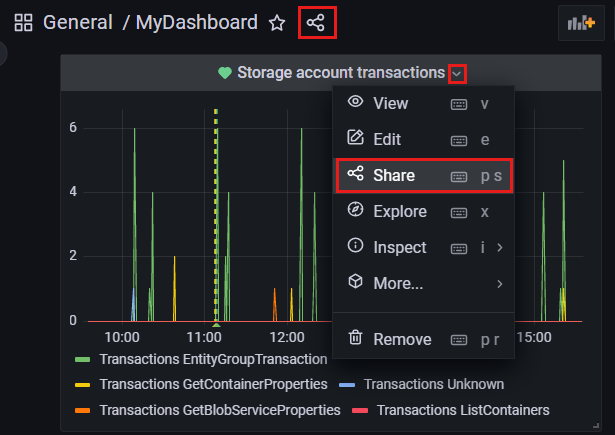
Откроется новое окно, предлагающее различные варианты общего доступа.
Совет
Если вы обновляете панель мониторинга или панель, не забудьте сохранить изменения перед его общим доступом, чтобы он содержал последние изменения.
Поделитесь ссылкой
Вкладка "Ссылка" позволяет создать прямую ссылку на панель мониторинга или панель Grafana.
Создайте общую ссылку на одном шаге, выбрав "Копировать" в нижней части вкладки. При необходимости настройте общий доступ с помощью следующих параметров:
- Диапазон времени блокировки: задает диапазон времени общей панели или панели мониторинга для диапазона времени, отображаемого в общей панели или панели мониторинга.
- Тема: сохраните текущую тему или выберите темную или светлую тему.
- СокращенНЫЙ URL-адрес: сокращает доступную ссылку.
Примечание.
У пользователей должно быть разрешение Grafana Viewer для просмотра общих ссылок.
Общий доступ к моментальному снимку
Вкладка "Моментальный снимок" позволяет совместно использовать интерактивную панель мониторинга или панель публично. Конфиденциальные данные, такие как запросы (метрики, шаблон и заметка) и ссылки на панели, удаляются из моментального снимка, оставляя только видимые имена данных метрик и рядов, внедренных в панель мониторинга.
- При необходимости обновите имя моментального снимка, выберите дату окончания срока действия и измените значение времени ожидания.
- Выберите публикацию моментального снимка Grafana:
- чтобы snapshots.raintank.io, чтобы сделать его доступным общедоступным для всех с ссылкой.
- как локальный моментальный снимок, чтобы ограничить доступ к пользователям, зарегистрированным в клиенте Microsoft Entra.
- Скопируйте URL-адрес моментального снимка, созданный Grafana. Выберите "Удалить моментальный снимок ", если он больше не нужен.
Примечание.
- Моментальные снимки, опубликованные на snapshots.raintank.io, могут просматриваться любым пользователем, у которого есть ссылка.
- У пользователей должно быть разрешение средства просмотра Grafana для просмотра моментальных снимков, к которым предоставлен общий доступ локально.
Совет
Чтобы отключить общий доступ к моментальным снимкам, откройте экземпляр Azure Managed Grafana в портал Azure, а затем перейдите к конфигурации параметров, откройте вкладку "Параметры>Grafana ( предварительная версия) и отключите параметр "Внешний включен".
Создание панели библиотеки
Вкладка "Панель библиотеки" позволяет создать панель библиотеки, которую можно повторно использовать на других панелях мониторинга Grafana. Для этого выберите панель "Создать библиотеку" в нижней части вкладки. При необходимости обновите имя библиотеки панели и выберите другую папку, чтобы сохранить ее.
Создав панель библиотеки, повторно используйте ее на других панелях мониторинга того же экземпляра Grafana, перейдя на панель мониторинга > "Добавить панель" > из библиотеки панелей.
Экспорт панели мониторинга
Вкладка "Экспорт" позволяет экспортировать панель мониторинга в формате JSON. Для этого нажмите кнопку "Сохранить в файл", чтобы скачать JSON-файл или просмотреть json > copy to Clipboard.
Экспорт для внешнего доступа отключен по умолчанию. При необходимости этот параметр позволяет создать код JSON для внешних заинтересованных лиц. Экспортированная панель мониторинга затем можно импортировать в Grafana.
В этом руководстве вы узнали, как создать панель мониторинга Grafana. Чтобы узнать о последних обновлениях Управляемой Grafana в Azure, перейдите к следующим сведениям: